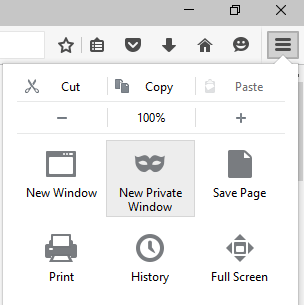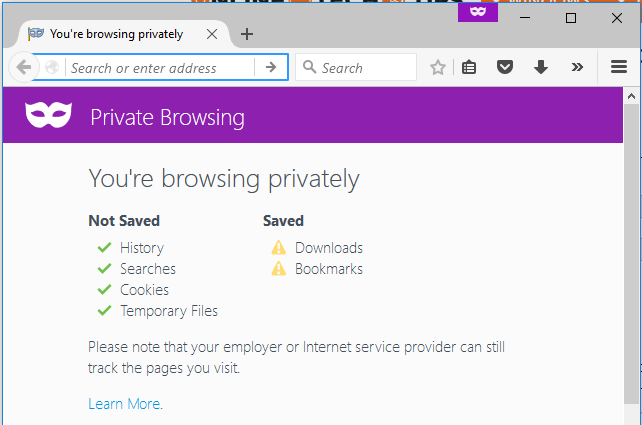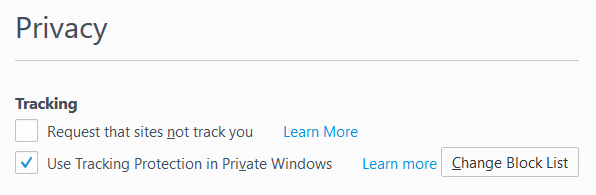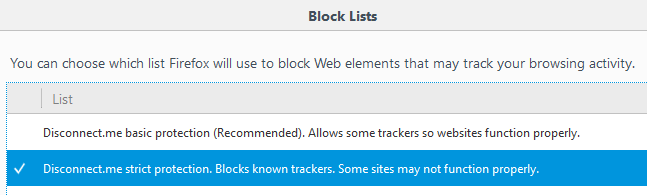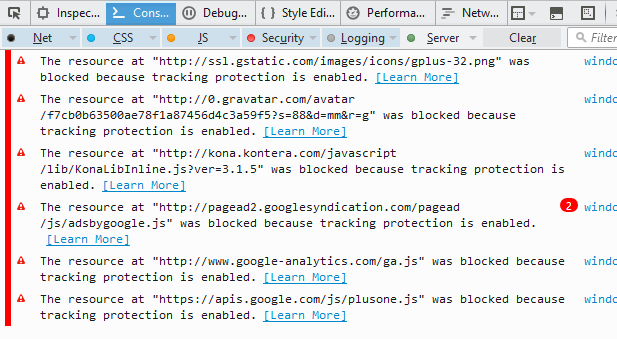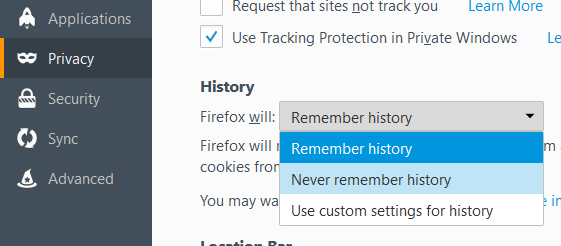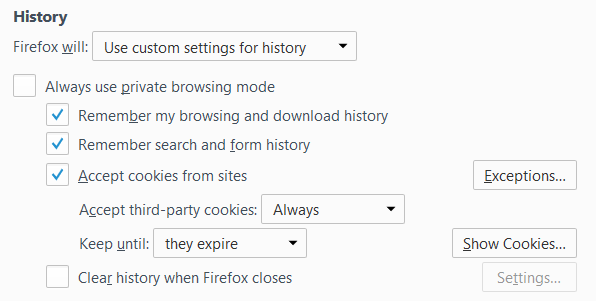现在,所有网络浏览器都具有名为隐私浏览的隐私功能,可让您浏览网站,而无需在计算机上本地跟踪您的历史记录。我已经写过如何在IE 11和Microsoft Edge上启用隐私浏览 ,在本文中我们将讨论Firefox。
请注意,在Firefox中,私密浏览与其他浏览器的工作方式略有不同。除了不记录您的Web浏览历史记录外,Firefox还支持跟踪保护。这将阻止尝试在多个网站上跟踪您的浏览历史记录的部分网站。
曾经访问过旅游网站对度假进行一些研究,然后在浏览其他网站时突然看到同一个地方的广告?那是你在浏览时被跟踪的。当您处于私人模式时,Firefox将阻止此操作。
要在Firefox中启用隐私浏览,请单击右上角的汉堡图标,然后选择新私人窗口。您也可以使用CTRL + SHIFT + P键盘快捷键。
您将能够告诉您处于私人模式,因为掩码位于窗口的右上角。
您还将看到一个新窗口,显示您的内容保存,以及在此模式下浏览时未保存的内容。与所有隐私浏览一样,您的活动不会在浏览器中本地跟踪,但您的ISP,雇主甚至系统上安装的软件都可能跟踪您正在执行的所有操作。
如前所述,跟踪保护也已启用,但可以关闭。默认情况下,它使用断开 提供的列表,这是一个在线安全和隐私产品。 Firefox使用标准列表,它阻止常见的广告跟踪器,社交共享跟踪器和分析跟踪器。
如果您想要更多保护,可以启用严格保护列表,这将阻止所有跟踪器。唯一的问题是它可能会破坏一些网站,因为它会阻止很多东西。您可以点击汉堡包图标,然后点击选项,然后点击隐私,启用更严格的列表。
在私人Windows中使用跟踪保护旁边,点击更改阻止列表按钮。
现在继续点击Disconnect.me严格保护列表,然后点击保存更改。那究竟是做什么的呢?好吧,这是我自己网站的一个例子。
如果你打开网络控制台,你会看到确切的资源被阻止。在我的情况下,来自Google的所有广告都被屏蔽,Kontera,Google Analytics脚本和Google+。使用此模式,您的浏览肯定会更快,更私密。显然,它伤害了像我这样的广告赚钱的网站,但这是你的选择。
如果你需要在特定网站上允许跟踪器,你可以点击地址栏中的小盾牌图标,然后点击停用此会话的保护。
最后,如果你想在Firefox中一直启用隐私浏览模式,你可以通过转到相同的隐私选项下的选项卡,然后在历史记录标题下Firefox将<:strong>旁边选择永不记住历史记录。
选择此选项与隐私浏览模式相同。唯一的区别是您不会在浏览器窗口中看到紫色蒙版图标。 Firefox必须重新启动才能使更改生效。您还可以点击使用历史记录的自定义设置,然后选中始终使用隐私浏览模式框。
这与选择永不记住历史完全相同,所以我不确定为什么他们也有这个选项。我猜这对用户来说更清楚,因此他们觉得更安全。 Firefox关闭时,私密浏览模式也会删除所有Cookie。未存储的其他数据包括表单和搜索栏条目,密码,下载列表和缓存的Web内容(临时Internet文件)。
总体而言,Firefox的私密浏览实现非常好,隐私和安全视角,当您需要将浏览历史保密时,绝对值得使用。如果您有任何疑问,请随时发表评论。享受!